Ubuntuは非常に強力で洗練されたDebianベースのLinuxディストリビューションです。ただし、Ubuntuデスクトップのパフォーマンスは、最新のラップトップやデスクトップで非常に優れており、高速です。しかし、Ubuntuをインストールしてから数日後、システムのパフォーマンスが低下していることに気付いたかもしれません。これは多くの理由で発生した可能性があります。システムには、管理されていないスタートアップアプリケーション、不要なCompizEffectsなどが含まれている可能性があります。ここでは、Ubuntuデスクトップのパフォーマンスを高速化するのに役立つ12の小さな調整とヒントに従う必要があることをリストしました。これらの調整により、通常のタスクを実行するためのシステムパフォーマンスがよりスムーズで改善されます。すべてまたは一部をフォローできますが、それにより、パフォーマンスが高く、Ubuntuシステムが高速になります。
Ubuntu Linuxのスピードアップ:従うべき12のヒント
インターネット上でUbuntuデスクトップのパフォーマンスを高速化する方法について、多くの調整やヒントが見つかる場合があります。安全なものもあれば、危険なものもあります。ここでは、安全で安定した調整のみを共有します。システムの安定性と信頼性は、スピードを上げることよりもはるかに貴重で重要であると私は信じているからです。
1。スタートアップアプリケーションの管理
新しいUbuntuをインストールした後、システムは高速でスムーズに見えますが、ユーザーは時間の経過とともに多くのアプリケーションをインストールする予定です。そのスタートアップアプリケーションは、システムの起動中に膨大なリソースを消費し、システムの速度を低下させ、パフォーマンスを低下させます。したがって、Ubuntuシステムでは、スタートアップアプリケーションを最高のレベルで管理することをお勧めします。
Bluetoothマネージャ、電子メールクライアント、リモートクライアント、ビジュアルアシスタントなど、多くのアプリケーションがありますが、起動時には必要ない場合があります。したがって、スタートアップアプリケーションを減らすには、次のようにします…
- Gnome ApplicationDrawer>>スタートアップを検索>>必要に応じて追加/削除/編集
- UnityDash>>スタートアップを検索>>好きなように追加/削除/編集
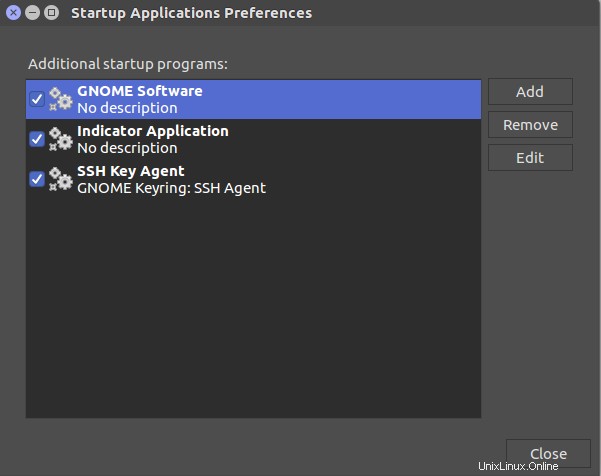
2。プリロードをインストールする
プリロードは、システムのバックグラウンドで実行され、システムユーザーの動作を理解するための人工知能を備えた便利なツールです。これは、ユーザーがアプリケーションを使用する頻度に応じて、アプリケーションを非常に高速にロードする方法です。ターミナルからのコマンドに従って、Ubuntuにプリロードをインストールします。
sudo apt-get install preload
3。 Compiz効果を「低く」する (Unityバージョンのみ)
Ubuntuシステムを大幅に高速化するには、Compizエフェクトの使用を最小限に抑える必要があります。デフォルトでロードされる多くのCompizエフェクトがあり、Ubuntuシステムが遅くなります。したがって、UbuntuでUnityデスクトップを高速化するために、人目を引くCompizエフェクトの一部を無効にしてみてください。
---sudo apt-get install compizconfig-settings-manager
4。スワップパーティションを作成する
マシンのRAMが少ない場合は、Ubuntuの初期インストール時にスワップパーティションを作成する必要があります。通常、スワップパーティションは実際のRAMに応じてダブルインされます。 2 GBのRAMがある場合、スワップパーティションは4GBになります。
このパーティションは、HDDをRAMとして使用して、アプリケーションの起動とバックグラウンドシステムプロセスを高速化します。 RAMが4GBを超える場合は、このスワップパーティションの作成を破棄してください。
Ubuntuのインストール中にスワップパーティションを作成するのを忘れたとします。次に、オンラインで「Ubuntuのインストール後にスワップパーティションを作成する方法」を検索します。間違いなく、スワップパーティションを作成するためのチュートリアルがたくさんあります。
5。不要な検索結果を削除する(Unityバージョンのみ)
デフォルトでは、UbuntuにはLens、Scopes、またはAmazonオンライン検索は含まれていませんが、古いバージョンではすべてが1つのダッシュで表示されます。ユニティダッシュから削除して、フォローしてください…
システム設定>>セキュリティとプライバシー
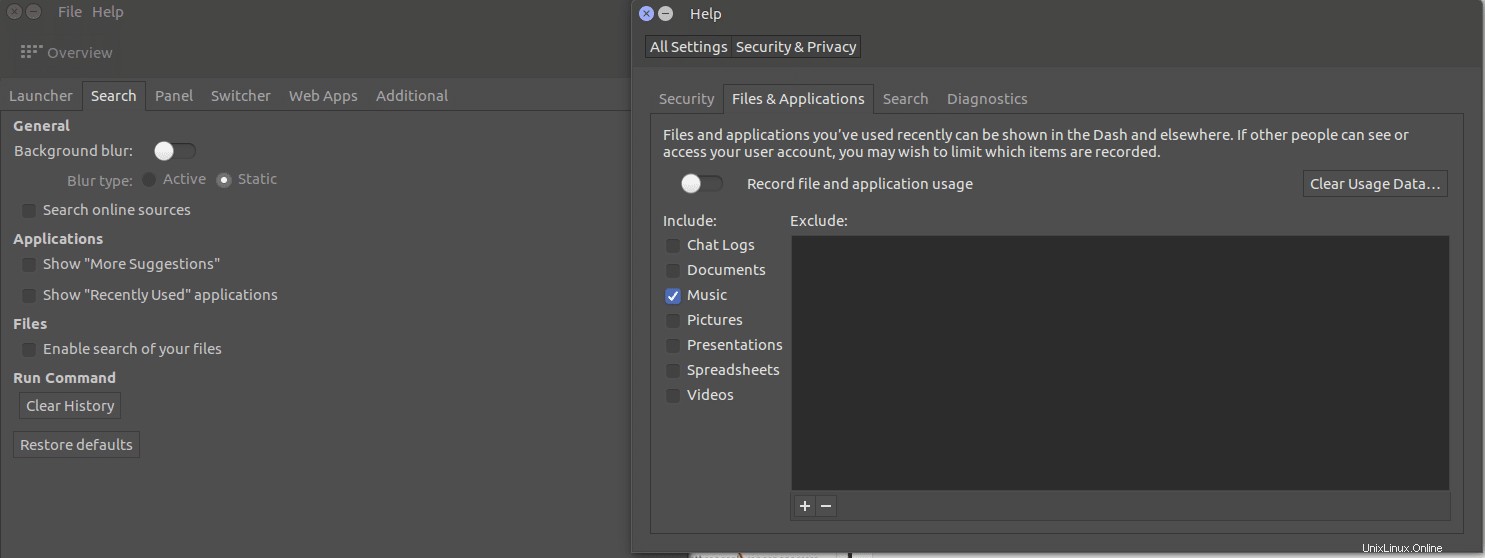
ここには、ファイル、アプリケーション、検索、診断、およびセキュリティに関するすべての情報があります。したがって、好みに応じて変更を行ってください。さらに、Ubuntu Tweak Toolをインストールしている場合は、プライバシー設定をより細かく制御できます。
Unity Dash>> Ubuntu TweakTool>>検索
6。デフォルトのGrubロード時間を短縮する
ラップトップを起動している間、GrubはデュアルブートOSまたはリカバリのオプションから選択することを示します。通常、ユーザーは10秒で選択できます。つまり、ユーザーは最大10秒待つか、Enterキーを押して中に入る必要があります。
したがって、Grubの読み込み時間を短縮することをお勧めしますが、0秒にしないでください。そうすると、起動またはリカバリからOSを選択できなくなります。方法は次のとおりです。
次のコマンドを実行します。
sudo gedit /etc/default/grub
GRUB_TIMEOUT=10をGRUB_TIMEOUT=2に変更します。これにより、Grubのロード時間が2秒になります。その後、変更を有効にするには、次のコマンドを実行します。
sudo update-grub
7。ソフトウェアアップデートに最適なミラーを選択してください
インターネット接続が遅い場合、この手順では、Ubuntuシステムを更新するのに最適なサーバーを選択する必要があります。
アプリケーションドロワー>>ソフトウェアの検索と更新>>Ubuntuソフトウェアタブ>>最適なサーバーの選択(タブからダウンロード)
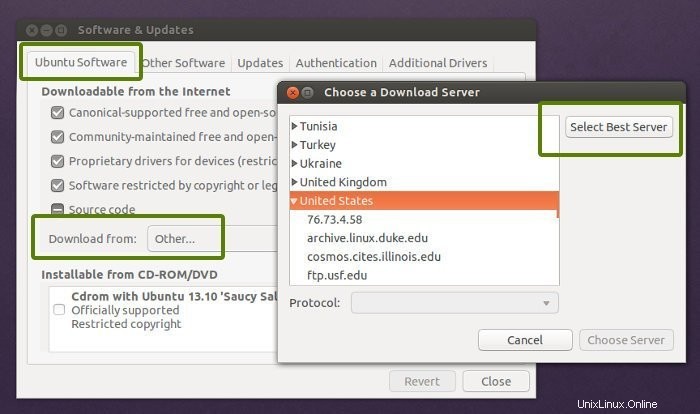
これにより、ソフトウェアの更新およびアップグレード中に更新ファイルをシステムにすばやく取り込むために、近くにあるサーバーを見つけるためのテストが開始されます。これにより、すべての新しいセキュリティバグ修正でUbuntuシステムが確実に高速化され、必要なすべての不足しているドライバーがインストールされます。
8。過熱を減らす
過熱の問題はラップトップで非常に一般的です。これにより、ラップトップの実行が遅くなり、パフォーマンスが低下します。 Ubuntuリポジトリには非常に効果的なツールがあり、システムをクールダウンして、Ubuntuシステムをスムーズかつ高速にすることができます。 TLPをインストールした後は、構成を行う必要はありません。むしろ、コマンドを実行するだけです。
sudo add-apt-repository ppa:linrunner/tlp sudo apt-get update sudo apt-get install tlp tlp-rdw sudo tlp start
ラップトップモードツールをインストールすることもできます。これは、ハードディスクの速度とカーネル制御を遅くすることで消費電力を削減するのに役立ちます。インストールするには、次のコマンドを実行します…
sudo add-apt-repository ppa:ubuntuhandbook1/apps sudo apt-get update sudo apt-get install laptop-mode-tools
インストール後、さらにカスタマイズするためのGUIを入手します。コマンドを実行します…
gksu lmt-config-gui
9。 apt-getの代わりにapt-fastを使用する
Apt-getは、ソフトウェアのインストールやUbuntuシステムの更新を行う際の明白なコマンドです。ここでは、apt-getの代わりにapt-fastを使用することをお勧めします。少なくとも試してみて、複数の接続を使用しながら同時にアプリパッケージを迅速に更新またはダウンロードしてください。次のコマンドを使用して、公式PPA経由でapt-fastをインストールします。
sudo add-apt-repository ppa:apt-fast/stable sudo apt-get update sudo apt-get install apt-fast
10。軽量デスクトップ環境を使用する
UbuntuにはGnomeデスクトップ環境がプリインストールされており、システムにかなりの負荷がかかります。ただし、いつでも別の軽量デスクトップ環境(XfceやLXDEなど)をインストールして、要件を満たすことができるかどうかを確認することができます。 Ubuntuのさまざまなデスクトップ環境に関する詳細なチュートリアルがあります。時々確認できます。
11。独自のドライバーを有効にする
このステップは、最新のUbuntuゲームをプレイし、高度なグラフィカルデザインタスクを実行する場合に実行する必要があります。最新のLinuxラップトップおよびデスクトップはすべて、高い処理パフォーマンスとグラフィックカードを備えているため、最高のパフォーマンスを得るには、独自のドライバーを有効にする必要があります。 ハードウェア専用のドライバをインストールして利用できるかどうかを確認するには、アプリケーションの概要>>>ソフトウェアとアップデート>>>追加のドライバ>>>インストール/変更の適用
12。 Ubuntuをクリーンアップする
まず、apt-getコマンドに焦点を当てたいと思います。このコマンドは、UNIX / Linuxターミナルで最も強力なコマンドであり、ソフトウェアのインストール、アンインストール、ダウンロードなど、ほとんどすべてのことを実行してから実行できます。ダウンロードしたすべてのデータで構成されるキャッシュをHDDに作成します。ですから、一定の時間が経つとどんどん大きくなっていきます。これにより、システムが遅くなり、動作が遅くなります。システムHDDからこれらのキャッシュをすべて削除するには、次のコマンドを実行します。
sudo apt-get clean
心配しないでください。インストールされているアプリケーションはシステムから削除されません。
次に、アプリケーションの「依存関係」に焦点を当てます。アプリケーションがインストールされると、他の関連する小さなアプリケーションも一緒にインストールされ、完全な機能を備えています。ただし、その時点でアプリケーションをアンインストールしても、依存関係や小さな補助アプリケーションは削除されません。
そのため、HDDにジャンクファイルが作成され、システムの速度が低下します。これらの不要なパッケージまたは不要な「依存関係」をすべてシステムからクリーンアップするには、コマンドを実行します。
sudo apt-get autoremove
最終的な考え
上記のすべてのヒントと微調整は、Ubuntuの最新バージョンに基づいて提供されていますが、これらのヒントは、Ubuntuの他のすべての古いバージョンでも使用できます。さらに、エレメンタリーOS、Linux MintなどのUbuntuベースの他のLinuxディストリビューションでも、同様にこれらのSpeedUpUbuntuのヒントと調整を適用できます。
これらのヒントと調整は、Ubuntuデスクトップのパフォーマンスを大幅に維持および高速化するのに役立ちます。
今すぐ話す
Ubuntuシステムを高速化するのに役立った微調整はありますか?上記のすべての調整が気に入りましたか?以下のコメントであなたの意見、質問、提案を共有してください。